En esta ocasión veremos cómo rellenar con ceros a la izquierda una celda que contenga números, por ejemplo pasar un 253 a 00253. Quizá esto no parece tener sentido pero puede ser muy útil para algunas personas, sobre todo para las que trabajan con SAP, el cual es un sistema que suele usar esa clase de formatos.
Método 1: Usando formato de celdas.
Para realizar esto presionamos Ctrl+1 (o clic derecho y formato de celda), y como se muestra en la imagen, seleccionamos la opción “Personalizada” y en tipo colocamos 5 ceros (o la cantidad que deseemos) “00000”, esto hará que Excel rellene con ceros cada número hasta hacerlo llegar a 5 cifras.
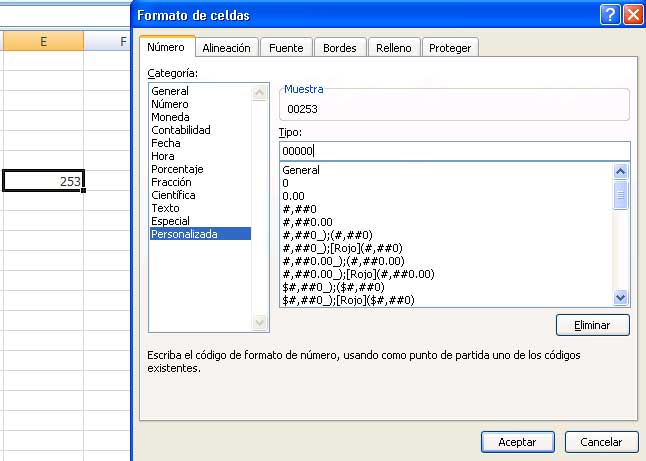
Con este método podemos fácilmente agregar esos ceros a la izquierda, si copiamos esto en otro lugar o si guardamos la hoja de cálculo como archivo de texto, los ceros se conservan.
Método 2: Usando macros.
Un método alternativo es cambiando el valor a texto y agregando los ceros mediante una macro (para hacerlo sencillo), la diferencia de este otro método es que se altera el contenido de las celdas, y con el otro método solo se hace en cuanto a visualización en Excel.
Para hacer esto he creado una macro realmente sencilla, para que funcione antes debes haber colocado el formato con la cantidad de ceros que deseas (como se vio en el método 1), luego seleccionar las celdas que desees y ejecutar esta macro:
Sub AgregarCerosIzquierda()
Dim Tmp As String
For Each c In Selection
Tmp = c.Text
c.NumberFormat = "@"
c.FormulaR1C1 = Tmp
Next
End SubY un poco más fácil
Para que sea un poco más fácil se puede mejorar la macro anterior, agregando un formulario que solicite la cantidad de caracteres (o letras) que deseas y que la misma macro haga todo el trabajo, si deseas que esta macro esté siempre disponible puedes crear tu propio complemento y agregar esta macro.
Puedes descargar aquí un libro de Excel con esta macro y el formulario que te mencione, solo recuerda seleccionar las celdas para las cuales deseas agregar esos ceros antes de ejecutar la macro.

Muy interesante, no sabia como hacer esto.
Muchas gracias
Muy buena ayuda, gracias
Excelente… había perdido mucho tiempo haciéndolo con fórmulas!!
Gracias!
Gracias por tu comentario, me alegra que te haya sido útil.
si bien aparecen los ceros a la izquierda, no son reconocidos por las formulas, (ej: IZQUIERDA(;)), ¿no hay algun formato o tips que lo haga ?
Si este método es solo para visualizarla, también si lo guardas como texto o si lo copias y pegas conserva los ceros a la izquierda. Pero la forma mas sencilla de conseguir lo que tu deseas es con una macro, mañana voy a actualizar el articulo para poner un ejemplo como hacerlo con macros.